好用一键重装系统工具是目前全网最多人用的系统重装软件,具有一键重装系统win7、一键重装系统win8/win8.1、一键重装系统win10以及一键安装xp系统的强大功能。软件小巧免安装,人人都能自己动手重装系统,无需U盘或者光驱,鼠标一点即可完成系统重装,无需任何技术基础。用户再也不用花钱搬到电脑店去维修了,省时省力更省心!
好用一键重装系统是一款傻瓜式的一键重装系统软件,支持在线一键重装xp/win7/win8/win10系统,电脑重装系统步骤简单好用,任何人都可以给电脑重装系统,完美兼容各种机型。让系统重装来得更快更美好!
最近小编我在网上看到有好多的粉丝小伙伴留言询问小编我关于好用一键重装系统的方法,接下来小编我就来好好教教大家吧。
好用重装系统工具使用须知
1、关闭所有杀毒软件(360杀毒&安全卫士、QQ管家、金山毒霸等)以及系统防火墙。系统上的所有安全措施都是导致系统镜像无法写入,导致系统安装失败甚至崩溃;
2、建议先下载好驱动精灵万能网卡版软件以及所需安装系统的相应激活工具,预防系统重装后个别机型无法连接网络以及系统未激活可手动处理(软件直接解决,很简单);
3、小白官方不提倡xp和win7用户选择安装win8或win10系统,一方面很多用户反映8以及10不好用,同时这样升级系统的话有安装失败的风险,因为xp/win7的是MBR格式主引导,win8/win10是GPT格式主引导;
好用一键重装系统教程图解:
1、等下小白系统官网下载好小白系统重装软件后打开,待其自动检测好电脑系统环境后出现如下图“选择系统”按钮点击进入;

好用一键重装系统载图1
2、出现系统列表后,这里左上角会提示最适宜你电脑配置的系统,如你有其它个人的装机需要也可以根据自己的需求选择列表上的任意一款系统,点击“立即安装”进入下一步;
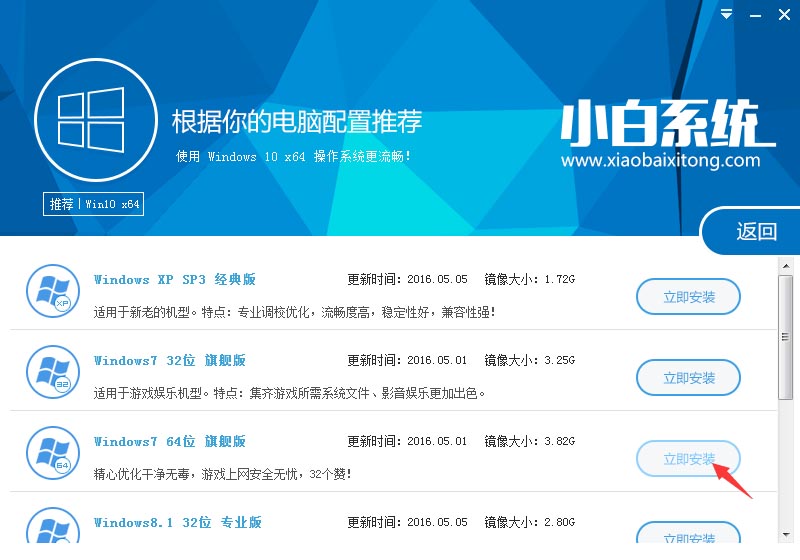
好用一键重装系统载图2
如果打开列表出现如下图显示锁定状态只允许部分win10系统等可安装的情况,说明你的电脑是UEFI+GPT格式只能安装win10系统,如需要安装xp/win7则自行改用装机吧U盘工具进入PE下格式化C盘并重建主引导记录为MBR格式后再安装;
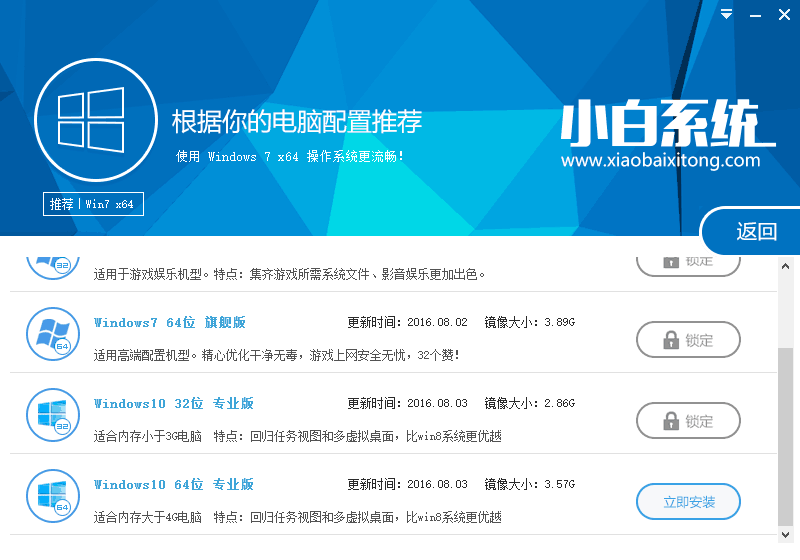
好用一键重装系统载图3
3、然后接下来就是系统文件下载环节,小白系统内置高速下载引擎,下载速度可以直接和用户的实际带宽挂钩,即带宽多大小白速度就有多少;
4、待小白系统下载正常后将弹出关于软件信息以及C盘文件的备份,没有特殊情况的话大家按照默认勾选让它自动备份好就行了
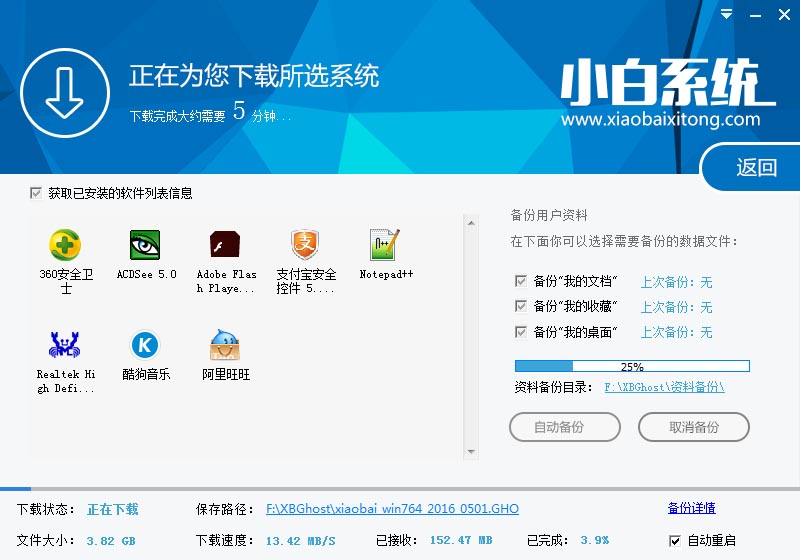
好用一键重装系统载图4
软件左下角有个关于“自动重启”的勾选按钮,默认勾上的话下载完成后自动重启安装,去掉勾选则下载完成后用户手动重启安装。
5、系统文件下载完毕后弹出如下图的倒计时重启界面,点击“立即重启”则可以立即重启安装系统,接下来的操作无需且请勿做任何操作,电脑全自动安装好系统文件、驱动程序以及自动激活系统,坐等系统安装完毕即可直接使用!

好用一键重装系统载图5
好用一键重装系统注意事项:
好用一键系统重装之前备份重要文件数据,以免被格式化掉
如上,这就是好用一键重装系统图解教程内容了,好用系统重装工具真的非常好用,轻松一键重装winxp,win7,win8/win8.1/win10等操作系统,好用一键重装系统是专门为小白用户专业打造的一款不用光盘也不用U盘的重装系统软件工具,如果你喜欢的话,也赶紧下载吧!
Copyright ©2018-2023 www.958358.com 粤ICP备19111771号-7 增值电信业务经营许可证 粤B2-20231006